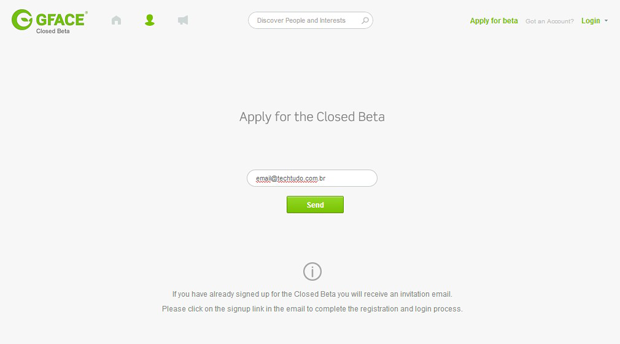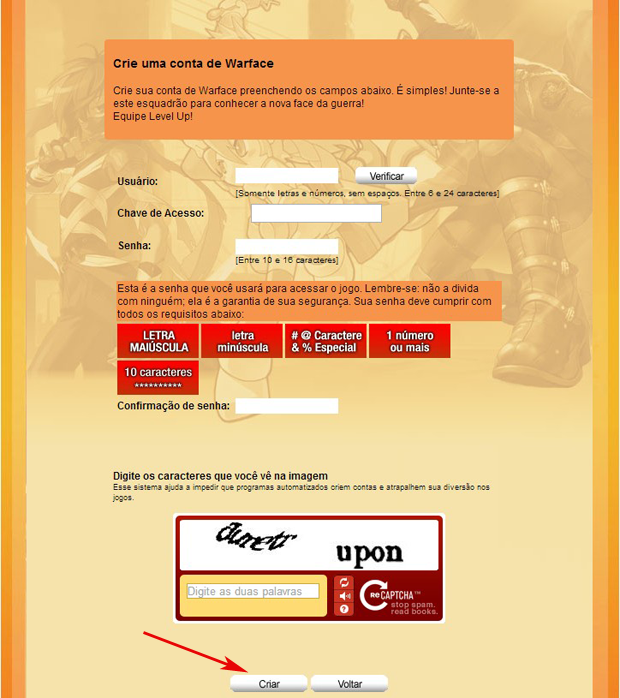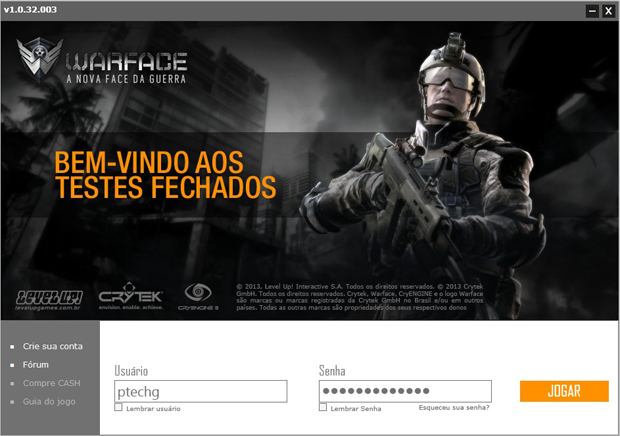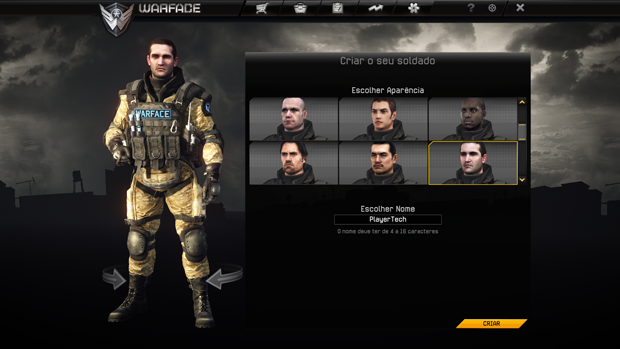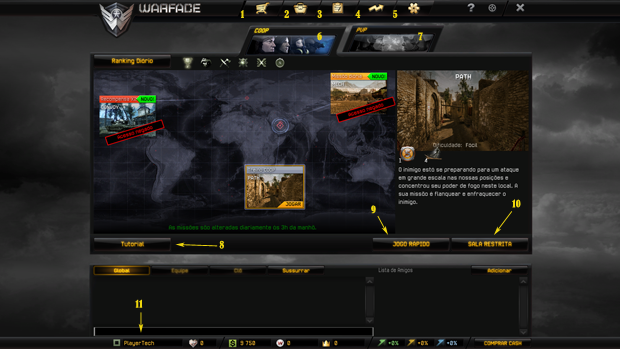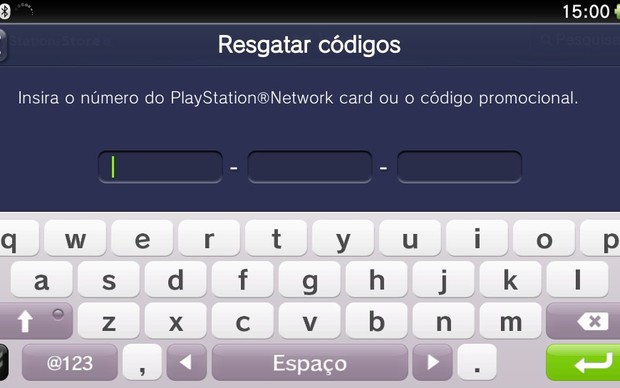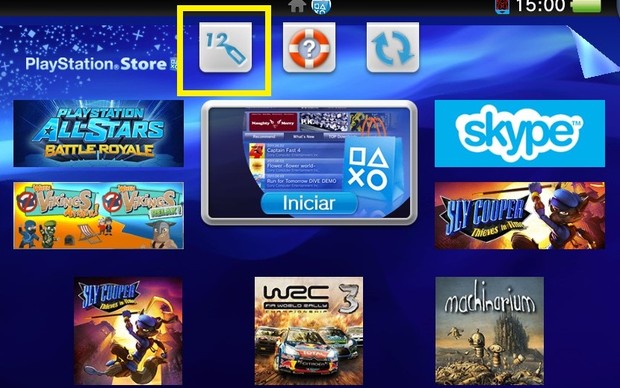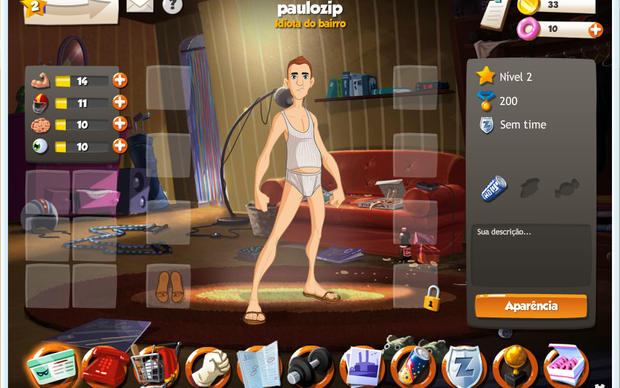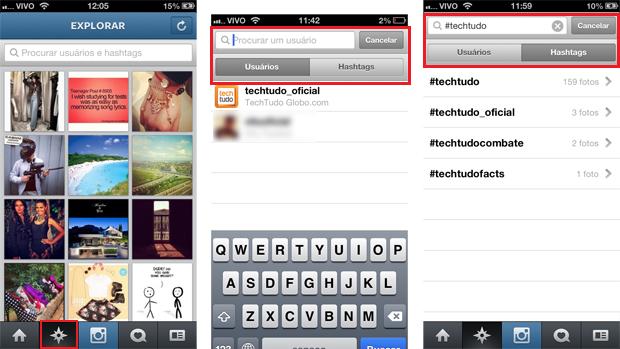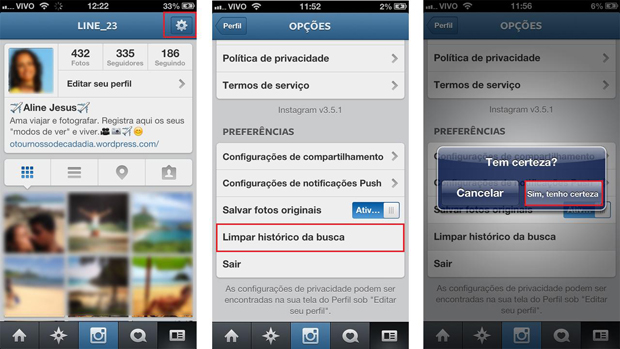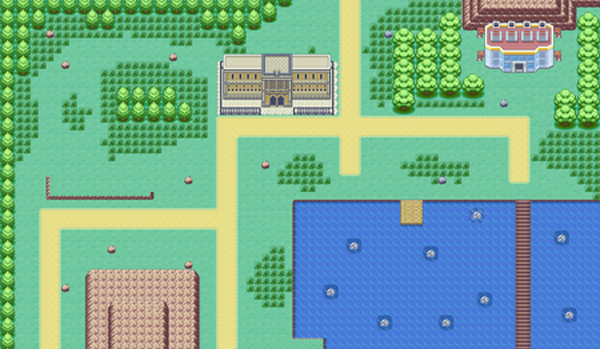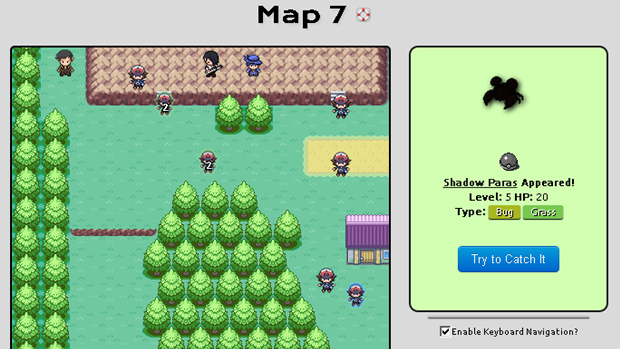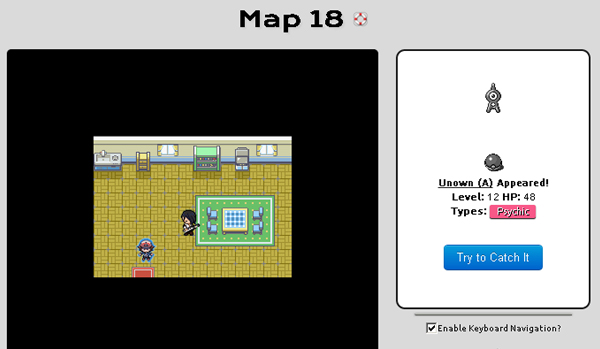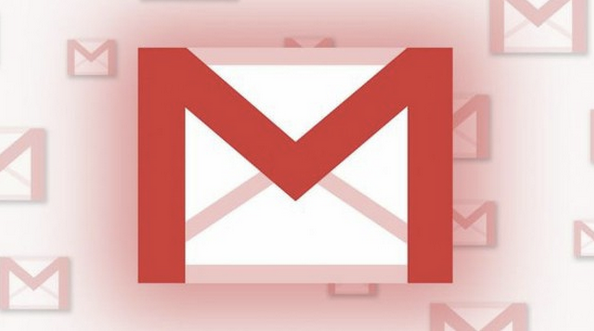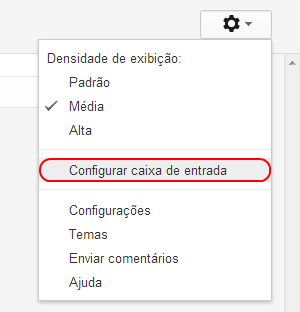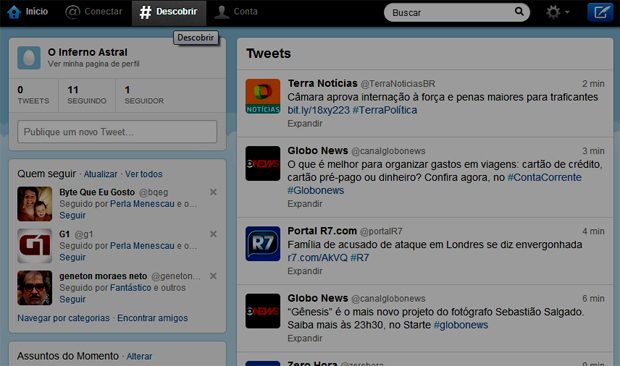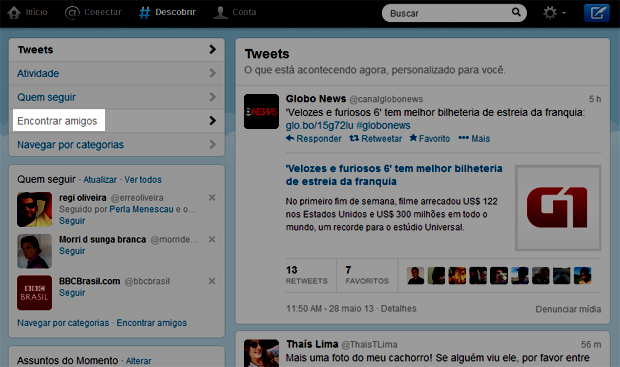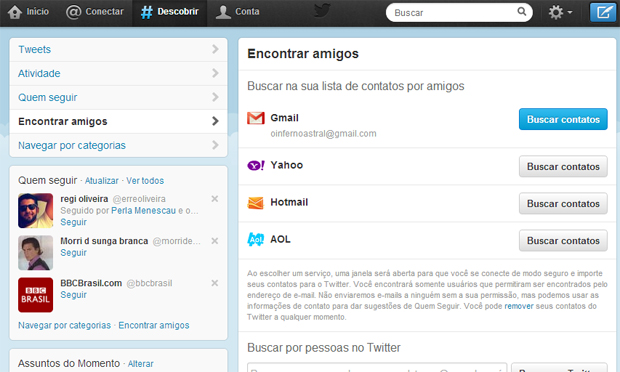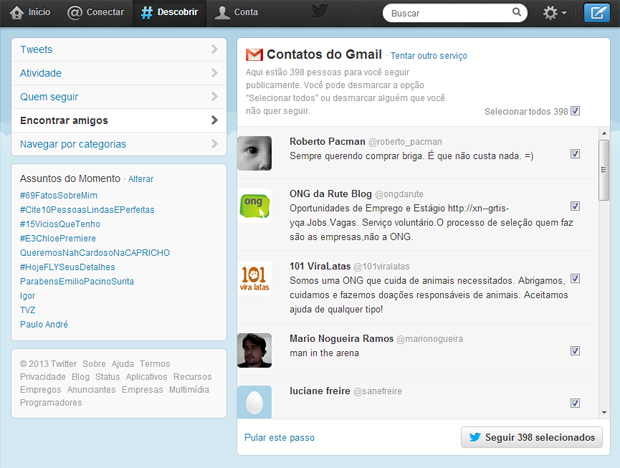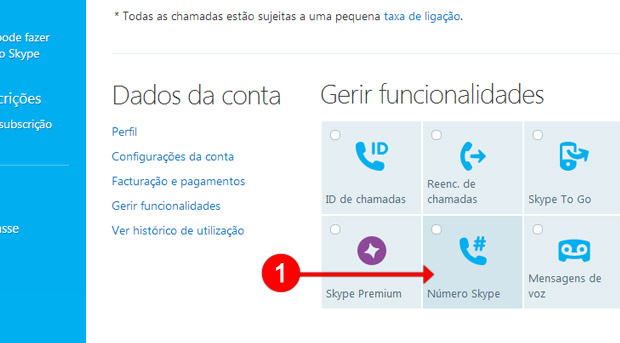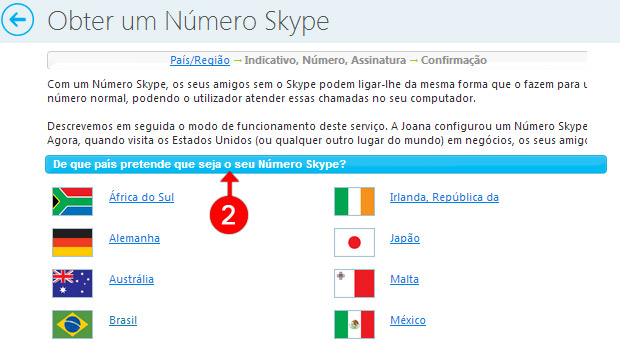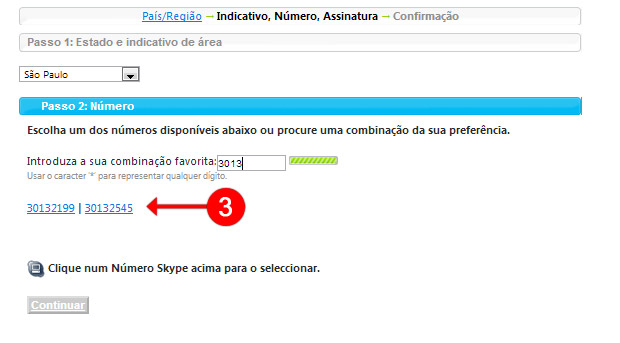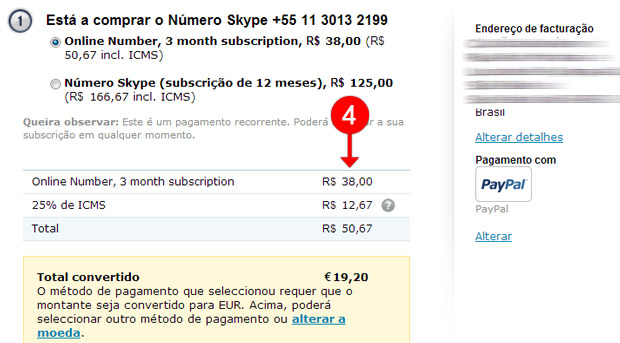Warface: veja como conseguir sua chave beta e aprenda a jogar este FPS gratuito
Warface é um FPS gratuito desenvolvido pela Crytek, criadora das franquias Crysis e Far Cry. O game ainda está em fase de testes e tem previsão de lançamento da versão oficial até o fim do mês. Porém, ainda é possível garantir sua beta key para experimentar o jogo com antecedência. Veja como participar dos testes e entenda como funciona o game.
Passo 1 - Para efetuar o download de Warface você precisará possuir um conta na Level Up e uma conta no jogo. Ao acessar a página oficial do jogo, clique na opção “FREE TO PLAY” na parte superior direita da página, preencha sua data de nascimento na janela que se abrirá e clique em “SUBMIT”.
Passo 2 - Na página seguinte, clique em “APPLY FOR BETA”, preencha seu e-mail e clique em “SEND” como na imagem abaixo, para solicitar sua beta key. Se tiver sorte em pouco tempo você receberá por e-mail sua chave. Você também poderá conseguir uma key na página oficial do jogo no Facebook. Quase que diariamente, a Level Up libera algumas keys do jogo.
Passo 3 - Criar uma conta na Level Up, caso ainda não possua, e efetuar o download do jogo. Caso já possua uma conta, efetue o download do jogo através do “Gerenciador de Download da Level Up“. O passo seguinte é acessar sua conta, clicar em “criar conta” na opção Warface e preencher o formulário (imagem abaixo) inserindo seu “Usuário” que será utilizado no game, sua beta key (chave de acesso) e sua senha.
Passo 4 - A instalação é bem simples, praticamente clique em “Avançar” algumas vezes, escolha a pasta em que deseja instalar o jogo, ou mantenha o sugerido pelo instalador, e por fim clique em “Instalar”.
Passo 5 - Para iniciar, clique no atalho criado em sua área de trabalho, preencha seu usuário e senha criados anteriormente e cloque em “JOGAR”.
O enredo do jogo
O ano é 2023. Nações entraram em colapso e um conglomerado militar – Blackwood – sufoca a vida de todos que se opõem a seu governo. Você é um membro de Warface, a resistência com o poder de fogo e habilidade para desafiar os opressores.
Criando seu combatente
Ao iniciar Warface, a primeira coisa a ser feita é criar seu soldado. Escolha sua aparência dentre as opções disponíveis e defina um nome para ele. A seguir, clique em “Criar”.
Aparecerá a opção de iniciar o jogo no campo de treino. A sugestão é clicar em “Sim” e iniciar o treinamento para ir se familiarizando com os comandos e visual do jogo. Nesta parte, você será conduzido por um tutorial muito bem elaborado e explicativo. Conhecerá cada classe disponível e suas características específicas, assim como os comandos essenciais do jogo.
No campo de treinamento, você aprenderá a movimentação básica, deverá acertar alguns alvos, equipar sua arma com melhorias e cumprir os objetivos primários seguindo as orientações que serão fundamentais para o início no jogo.
Conhecendo a tela Inicial
Confira algumas das opções disponíveis da tela inicial do jogo:
| Legenda | Funcionalidade |
|---|---|
| 1 | Acessa a loja para comprar ítens e armamentos |
| 2 | Acessa o seu inventário |
| 3 | Visualiza as estatísticas do seu jogador |
| 4 | Aqui você pode analisar seu progresso no jogo |
| 5 | Visualiza os clãs disponíveis e dá a opção de criar seu clã |
| 6 | Acessa o Modo Cooperativo |
| 7 | Modo PVP (Player versus Player) |
| 8 | Acessa o tutorial inicial do jogo |
| 9 | Inicia o jogo de forma rápida (o próprio servidor define seus companheiros e você só precisa escolher sua classe e clicar em PRONTO na próxima tela) |
| 10 | Crie uma sala e convide seus amigos para a partida |
| 11 | Visualiza seu nome de usuário no jogo |